- WeTransfer es un servicio gratuito de transferencia de archivos que cualquiera puede usar en todo el mundo.
- Ciertas configuraciones pueden hacer que la velocidad de carga de WeTransfer sea lenta, y eso es lo que veremos en la guía a continuación.
- Este artículo es solo uno de los muchos que hemos incluido en nuestro centro dedicado de WeTransfer, así que échale un vistazo también.
- Si desea obtener aún más artículos de resolución de problemas, consulte nuestra página de corrección de aplicaciones web.
Si se pregunta por qué WeTransfer es tan lento o no funciona, sepa que el problema probablemente se deba a su conexión a Internet.
Además, podría no ser un problema en absoluto, porque las velocidades de transferencia lentas de WeTransfer pueden deberse a que está compartiendo su conexión con demasiados dispositivos o utilizando el servicio en tiempos ocupados.
Estas son las horas en que la mayoría de la gente usa Internet al mismo tiempo. Lea esta guía hasta el final para solucionar sus problemas de velocidad de WeTransfer.
¿Cómo soluciono problemas de velocidades lentas de WeTransfer?
1. Comprobar antivirus

- Deshabilitar el escudo web opción en tu antivirus.
- Apagar Comprobación de HTTP.
- Puede considerar deshabilitar su antivirus temporalmente, especialmente Bitdefender, Avasty ESET.
2. Enviar desde el almacenamiento interno

Si los archivos que desea enviar están en un dispositivo de almacenamiento externo, muévalos al disco duro de su computadora antes de transferirlos a través de WeTransfer.
Por ejemplo, si está enviando un documento y el archivo está en una unidad USB conectada a su computadora, la velocidad de la unidad puede afectar la de WeTransfer. Por lo tanto, primero copie el documento en su máquina antes de usar WeTransfer.
3. Deshabilitar el cortafuegos temporalmente
- Haga clic derecho en el ícono de red en su barra de tareas y haga clic en Abra la configuración de red e Internet.

- A continuación, en la ventana Configuración de red e Internet, en Estadohaga clic en firewall de Windows.
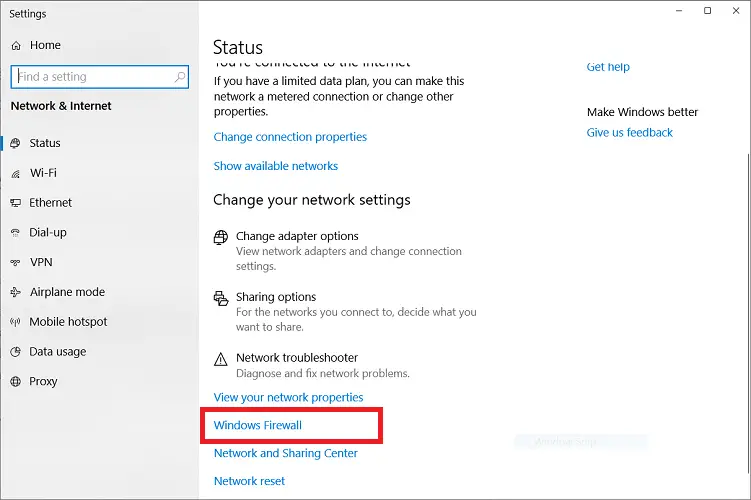
- A continuación, verá los tipos de firewalls en su sistema y sus estados.
- Encuentre el cortafuegos etiquetado activo y seleccione eso.
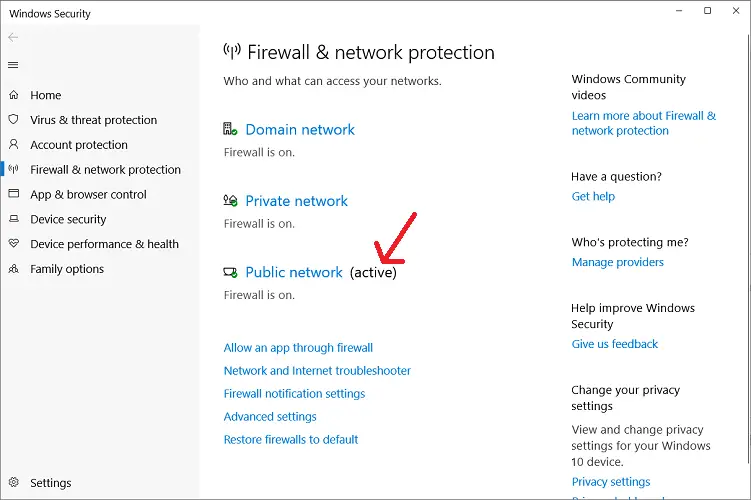
- Finalmente, cambie el firewall apagado para desactivarlo.
Después de deshabilitar el firewall, envíe o descargue el archivo nuevamente. Si WeTransfer sigue ralentizando la transferencia, vuelve a habilitarla y continúa con las soluciones que se indican a continuación.
4. Usa una herramienta FTP alternativa 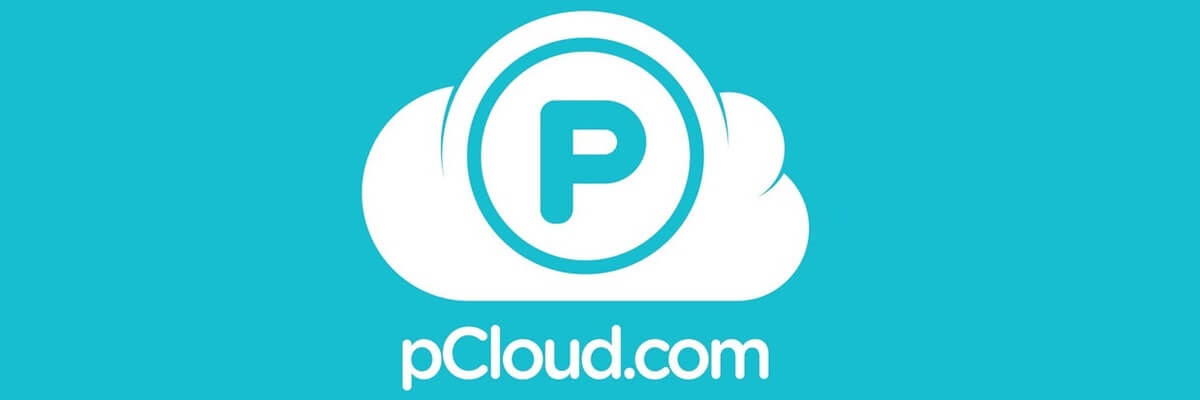
Si todas las soluciones fallan, tal vez sea hora de que reemplace WeTransfer con una solución aún mejor.
Por ejemplo, pCloud es otro excelente servicio que actúa como WeTransfer. Todo lo que necesita hacer es crear una cuenta pCloud, iniciar sesión y luego usar la aplicación web o el cliente de escritorio para sus transferencias.
Más aún, pCloud también viene con algunas herramientas de almacenamiento de archivos, lo cual es una ventaja.
Otras soluciones para arreglar la velocidad lenta de WeTransfer:
- Cierre el archivo que desea enviar si está abierto en otro programa.
- Si es así, cierre el archivo y vuelva a intentar la transferencia.
- Cierra cualquier aplicación o proceso que pueda interrumpir el servicio de WeTransfer.
- Estos pueden incluir barras de herramientas del navegador, extensiones y complementos también.
- Consulte con el administrador de su sistema para ver si tiene limitaciones en la red que están interrumpiendo el servicio de WeTransfer.
- Pruebe WeTransfer en un navegador o dispositivo diferente.
la respuesta a por qué WeTransfer es tan lento/no funciona es casi siempre desde su conexión de red.
Si ha consultado con su proveedor de servicios de Internet (ISP) y no hay ningún problema por su parte, entonces estas soluciones aquí deberían ayudarlo a acelerar sus transferencias.


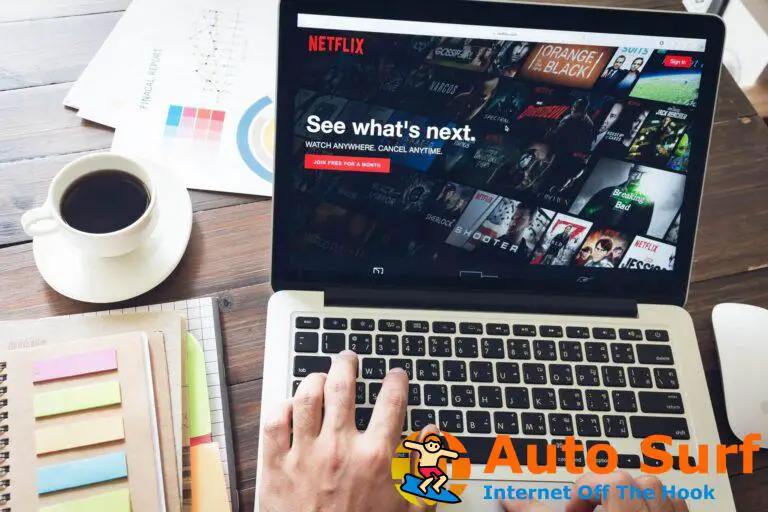
![REVISIÓN: el centro de seguridad de Windows Defender tiene una X roja [Solved] REVISIÓN: el centro de seguridad de Windows Defender tiene una X roja [Solved]](https://auto-surf.ro/wp-content/uploads/1644663042_336_REVISION-el-centro-de-seguridad-de-Windows-Defender-tiene-una-768x512.jpg?v=1644663044)



